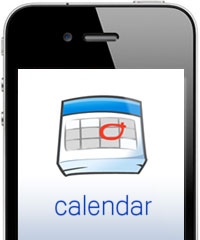Sinhronizacija koledarja, ki jo omogoča storitev Google Apps Calendar, ali na kratko Google Calendar, je mogoča že od pojava iOS 3.0 različice, ko je bil vpeljan CalDAV standard. Nastavitve so preproste in razumljive, edino za koledarje v skupni rabi je potrebno rahlo več napora!
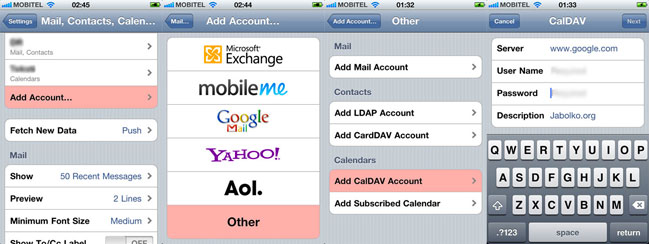
Kako dodamo Google Apps Calendar v iPhone:
- Pojdite pod nastavitve – Settings
- Izberite Mail, Contacts, Calendars
- Pod uporabniški računi – Accounts, izberite Add Account…
- Potrdite Other
- Pod koledarji – Calendars, izberite Add CalDAV Account
- Vnesite naslednje podatke:
Strežnik: www.google.com
Uporabniško ime: ime.priimek@vasa-domena.si
(navadni Google račun ali Google Apps e-poštni naslov)
Geslo: vaše geslo
Opis: CalDAV koledar ali drug primerni opis - Potrdite Next v zgornjem desnem kotu zaslona
Tako je vaš CalDAV koledar pravilno nastavljen za prikaz na iPhonu z aplikacijo Calendar. Privzeto se prikazuje samo koledar, ki ste ga ravnokar nastavili, ne pa tudi tisti v skupni rabi!
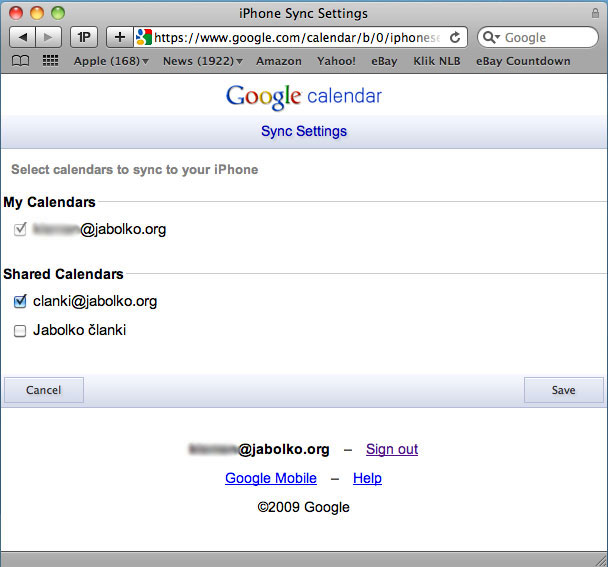
Za to je potrebno slediti povezavi https://www.google.com/calendar/iphoneselect, ko ste prijavljeni v Google ali Google Apps uporabniški račun. S tem boste prišli do dodatnih nastavitev, kjer lahko označite različne koledarje, ki jim želite slediti na iPhonu.
Za Google Apps uporabnike je povezava oblike https://www.google.com/calendar/hosted/vasa-domena.si/iphoneselect, s tem da vasa-domena-si zamenjate z dejansko. Takisto pa deluje zgornja povezava.
Na koncu ne pozabite sprememb potrditi z pritiskom na gumbek Save.
Opomba: opisani postopek seveda deluje tudi na iPod touchu in iPadu.